Pengarang:
Bobbie Johnson
Tanggal Pembuatan:
7 April 2021
Tanggal Pembaruan:
25 Juni 2024
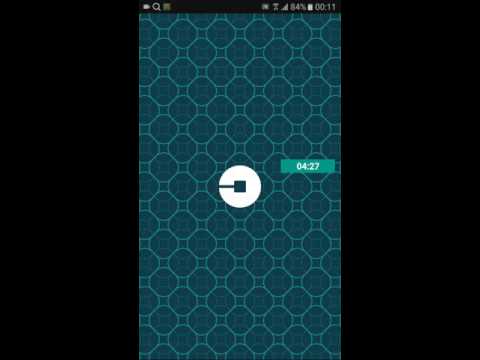
Isi
Uber memungkinkan Anda memesan taksi langsung dari ponsel, tablet, atau komputer Anda. Untuk memeriksa apakah layanan ini tersedia di kota Anda (atau kota tujuan Anda), kunjungi halaman checkout di situs web Uber. Pilihan lainnya adalah mengunduh aplikasi Uber dan membuat akun. Aplikasi ini akan memberi tahu Anda jika layanan tersedia di kota Anda. Bahkan jika layanan ini tidak tersedia saat ini, itu akan bekerja secara otomatis ketika Anda pergi ke kota tempat Uber berada.
Langkah
Metode 1 dari 2: Memeriksa di situs Uber
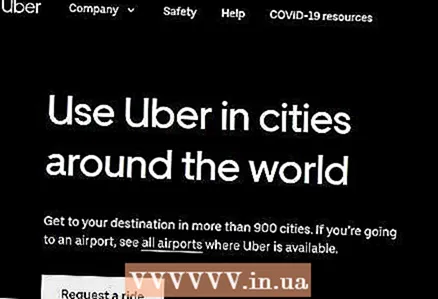 1 Buka halaman di browser Temukan kota.
1 Buka halaman di browser Temukan kota.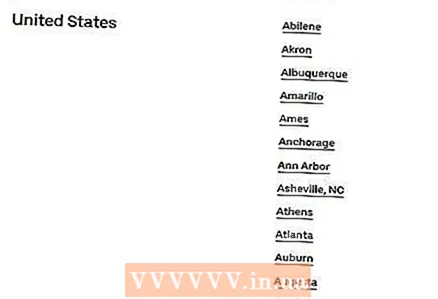 2 Masukkan alamat, nama kota, atau kode pos ke dalam kotak pencarian. Daftar kemungkinan kecocokan akan muncul di bawah kotak pencarian.
2 Masukkan alamat, nama kota, atau kode pos ke dalam kotak pencarian. Daftar kemungkinan kecocokan akan muncul di bawah kotak pencarian. 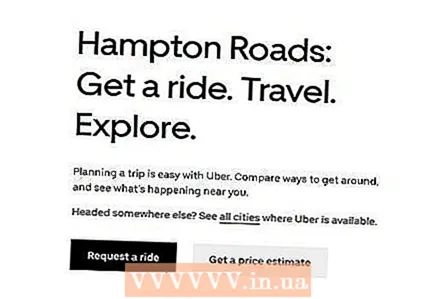 3 Klik kota yang cocok dengan istilah pencarian Anda. Jika layanan tersedia di kota itu, pesan konfirmasi akan ditampilkan di layar.
3 Klik kota yang cocok dengan istilah pencarian Anda. Jika layanan tersedia di kota itu, pesan konfirmasi akan ditampilkan di layar. - Menggunakan metode yang sama, Anda dapat memeriksa apakah Uber Eats (pengiriman makanan) dan Uber Rush (layanan pengiriman ekspres) tersedia, tetapi layanan ini jauh lebih jarang. Layanan Uber Rush masih hanya tersedia untuk penduduk Amerika Serikat (per Maret 2018), namun, segera dijanjikan akan diluncurkan di Rusia.
- Jika Uber tidak tersedia di kota Anda, coba panggil taksi.
Metode 2 dari 2: Mengunduh Aplikasi
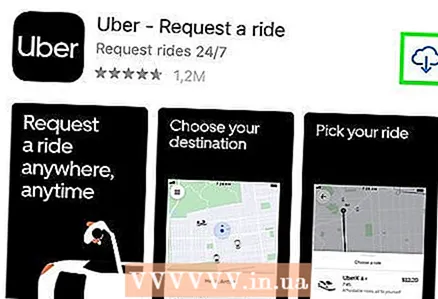 1 Unduh dan jalankan aplikasi Uber dengan Toko aplikasi atau Play Store. Ketuk Instal lalu Buka saat aplikasi diinstal.
1 Unduh dan jalankan aplikasi Uber dengan Toko aplikasi atau Play Store. Ketuk Instal lalu Buka saat aplikasi diinstal. 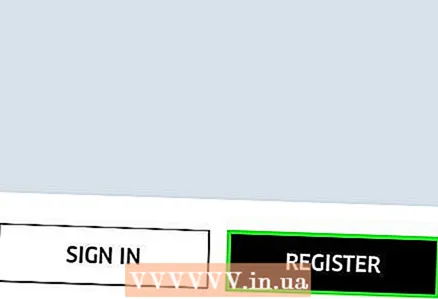 2 Ketuk "Daftar".
2 Ketuk "Daftar".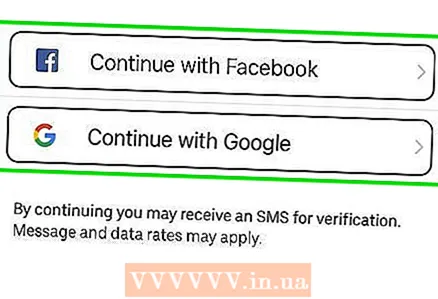 3 Isi formulir pendaftaran dan ketuk "Selanjutnya". Masukkan nama, alamat email, kata sandi, dan nomor telepon Anda. Kode konfirmasi akan dikirimkan ke ponsel Anda melalui SMS.
3 Isi formulir pendaftaran dan ketuk "Selanjutnya". Masukkan nama, alamat email, kata sandi, dan nomor telepon Anda. Kode konfirmasi akan dikirimkan ke ponsel Anda melalui SMS. 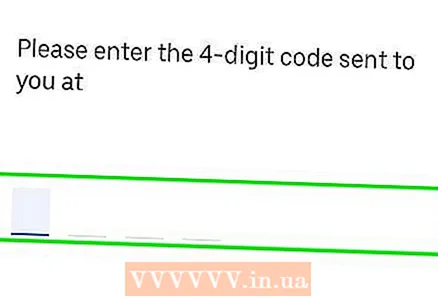 4 Masukkan kode konfirmasi yang Anda terima dan ketuk Berikutnya. Setelah itu, Anda akan dibawa ke halaman untuk memasukkan informasi tagihan Anda.
4 Masukkan kode konfirmasi yang Anda terima dan ketuk Berikutnya. Setelah itu, Anda akan dibawa ke halaman untuk memasukkan informasi tagihan Anda. 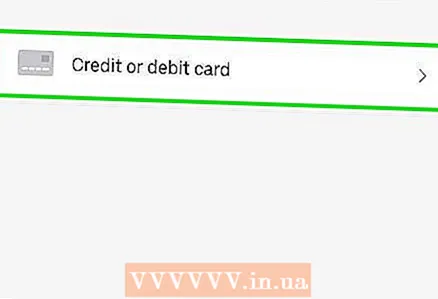 5 Masukkan informasi penagihan Anda untuk menyelesaikan pendaftaran akun Anda. Masukkan nomor kartu kredit yang valid dan tanggal kedaluwarsa. Titik biru menunjukkan lokasi Anda saat ini, dan pin menunjukkan lokasi dari mana Anda harus dijemput.
5 Masukkan informasi penagihan Anda untuk menyelesaikan pendaftaran akun Anda. Masukkan nomor kartu kredit yang valid dan tanggal kedaluwarsa. Titik biru menunjukkan lokasi Anda saat ini, dan pin menunjukkan lokasi dari mana Anda harus dijemput. 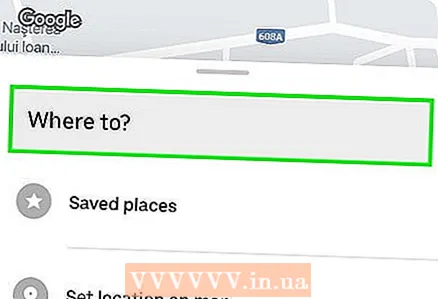 6 Klik pada driver untuk memeriksa ketersediaan setiap layanan. Setiap layanan disajikan sebagai tombol di baris bawah aplikasi (uberX, uberXL, Select, Access atau taxi). Pin menunjukkan perkiraan waktu yang dibutuhkan mobil terdekat untuk mencapai Anda. Ini juga menunjukkan ketersediaan layanan. Jika layanan tidak tersedia, pin akan mengatakan "Tidak ada mobil yang tersedia".
6 Klik pada driver untuk memeriksa ketersediaan setiap layanan. Setiap layanan disajikan sebagai tombol di baris bawah aplikasi (uberX, uberXL, Select, Access atau taxi). Pin menunjukkan perkiraan waktu yang dibutuhkan mobil terdekat untuk mencapai Anda. Ini juga menunjukkan ketersediaan layanan. Jika layanan tidak tersedia, pin akan mengatakan "Tidak ada mobil yang tersedia". - uberX adalah layanan standar dari Uber, uberXL menyediakan perjalanan dengan kendaraan yang lebih besar, Select menawarkan kereta dalam kendaraan mewah, dan Access menawarkan penyandang disabilitas.
- Pindahkan pin untuk mengubah lokasi dari tempat Anda perlu dijemput. Pada saat yang sama, perkiraan waktu yang dibutuhkan mobil untuk mencapai Anda juga akan berubah.
- Mobil terdekat ditampilkan di peta, dan lokasi mereka saat ini diperbarui setiap beberapa detik.
Tips
- Jika Anda bepergian ke luar negeri dan ingin memesan Uber, hubungi bank Anda untuk menyiapkan pemberitahuan perjalanan ke luar negeri dan operator seluler Anda untuk memeriksa apakah paket Anda tersedia di negara tersebut (walaupun Uber juga berfungsi melalui Wi-Fi). ).



